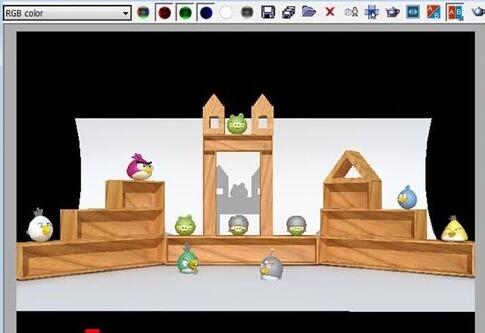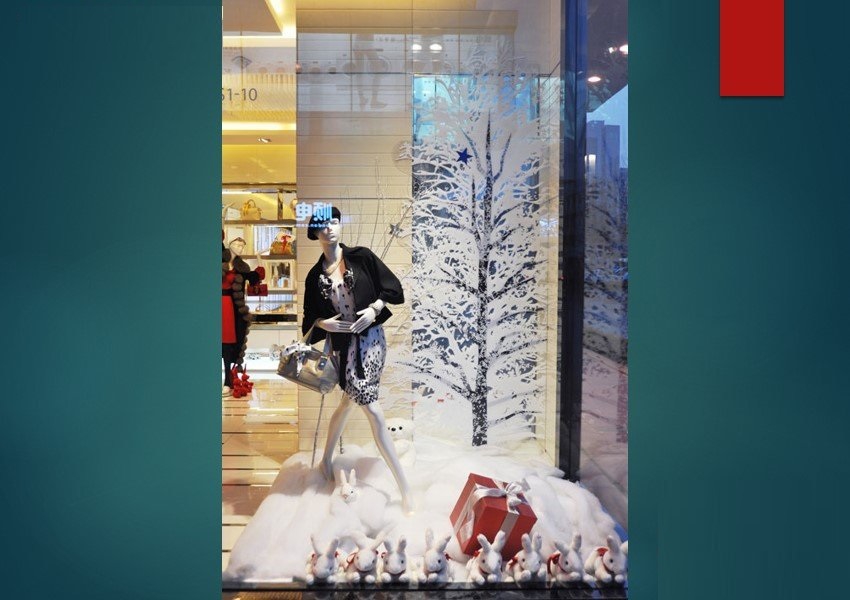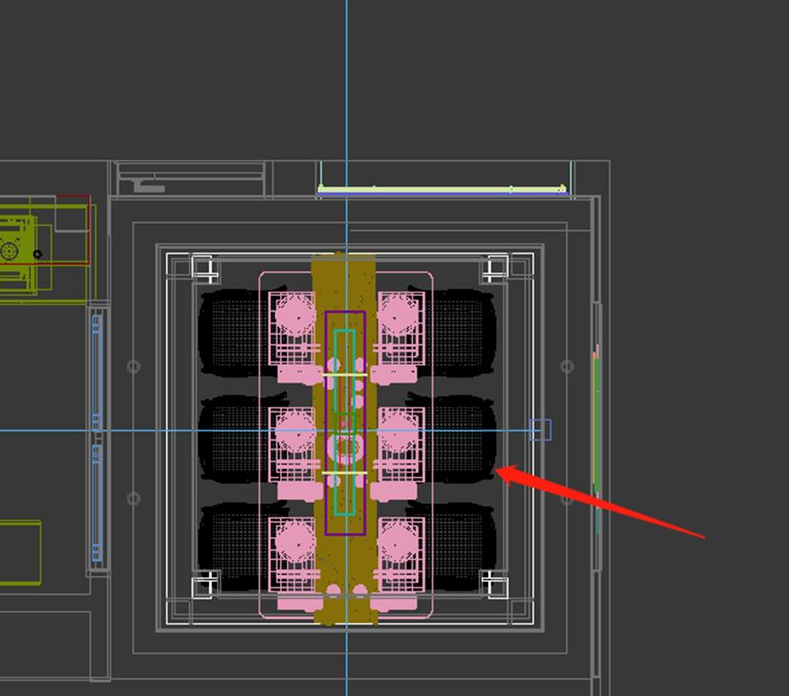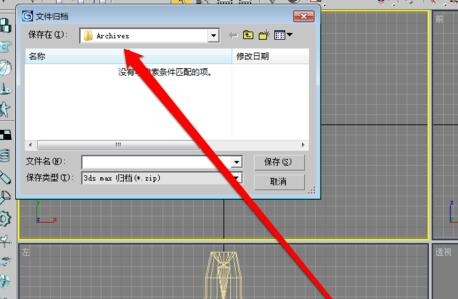cad中如何自动对齐(cad中如何自动对齐引线)优质
CAD中如何自动对齐?在使用CAD进行制图的操作过程中。可不可以让画好的不同图形在图纸之中对齐呢?本期。云渲染农场为您带来了CAD自动对齐的操作方法。快来和我们一起看看吧!
CAD自动对齐的操作方法
步骤一。CAD中如何自动对齐?对齐的命令是ALIGN。简写是AL。我们用多边形(POL)命令分别绘制一个正六边形和一个正五边形作为CAD对齐操作的练习图。如下图所示。

步骤二。输入AL。回车。软件提示选择CAD自动对齐的操作对象。选择要移动的对象。如五边形后回车。命令行会提示指定第一个源点。将光标及移动到五边形要对齐边的一个端点处。出现端点捕捉标记的时候单击。如下图所示。
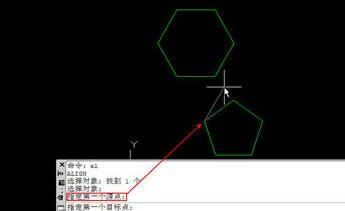
步骤三。软件提示指定第一个目标点。将光标移动到六边形的某个角点。出现端点捕捉标记时单击。根据命令行提示继续指定CAD自动对齐的第二个源点和目标点。如下图所示。
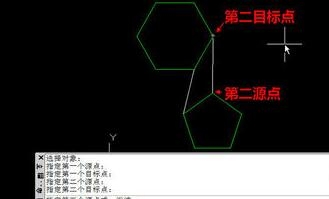
步骤四。软件此时会提示指定第三源点或<继续>。也就是我们可以继续指定第三个源点和目标点。也可以直接回车进行CAD中自动对齐的下一步操作。回车。命令行会提示是否缩放图形。输入Y。回车。五边形将移动。旋转。缩放到与六边形对齐。
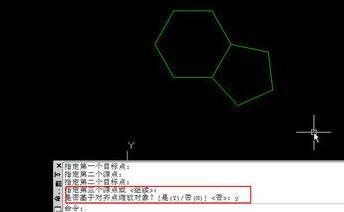
更多>>CAD设置选择框大小的步骤
以上就是云渲染农场为您带来的CAD自动对齐的操作方法了。希望本期的分享能够给您带来有价值的帮助。更多CAD使用小技巧和精美的CAD套图。欢迎收藏云渲染农场网站哦!
更多精选教程文章推荐
以上是由资深渲染大师 小渲 整理编辑的,如果觉得对你有帮助,可以收藏或分享给身边的人
本文标题:cad中如何自动对齐(cad中如何自动对齐引线)
本文地址:http://www.hszkedu.com/18356.html ,转载请注明来源:云渲染教程网
友情提示:本站内容均为网友发布,并不代表本站立场,如果本站的信息无意侵犯了您的版权,请联系我们及时处理,分享目的仅供大家学习与参考,不代表云渲染农场的立场!
本文地址:http://www.hszkedu.com/18356.html ,转载请注明来源:云渲染教程网
友情提示:本站内容均为网友发布,并不代表本站立场,如果本站的信息无意侵犯了您的版权,请联系我们及时处理,分享目的仅供大家学习与参考,不代表云渲染农场的立场!